Simboli e Preferiti
Pannello Simboli
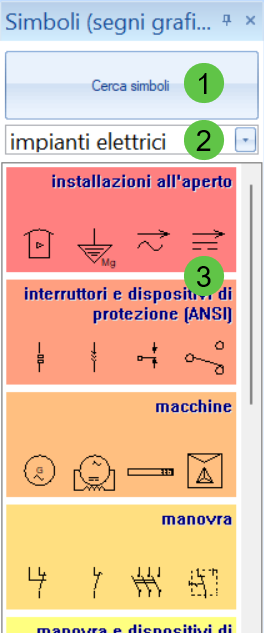
Il pannello "Simboli" viene utilizzato per inserire simboli nello schema. Il pannello Simboli contiene:
- un pulsante per la ricerca rapida dei simboli per nome
- un elenco dei gruppi principali di simboli
- un elenco dei sottogruppi del gruppo principale di simboli
Come inserire un simbolo:
- Dopo aver cliccato su un sottogruppo di simboli, verrà visualizzata la palette dei simboli per quel sottogruppo.
- Nella parte superiore di questa palette, c'è uno slider che consente di modificare la dimensione delle anteprime dei simboli.
- Clicca sul simbolo desiderato. La palette dei simboli scomparirà, permettendoti di posizionare con precisione il simbolo nel disegno.
- Se si preme il tasto destro del mouse, il simbolo ruoterà di 90°.
- Termina l'inserimento del simbolo con il tasto
Esc.
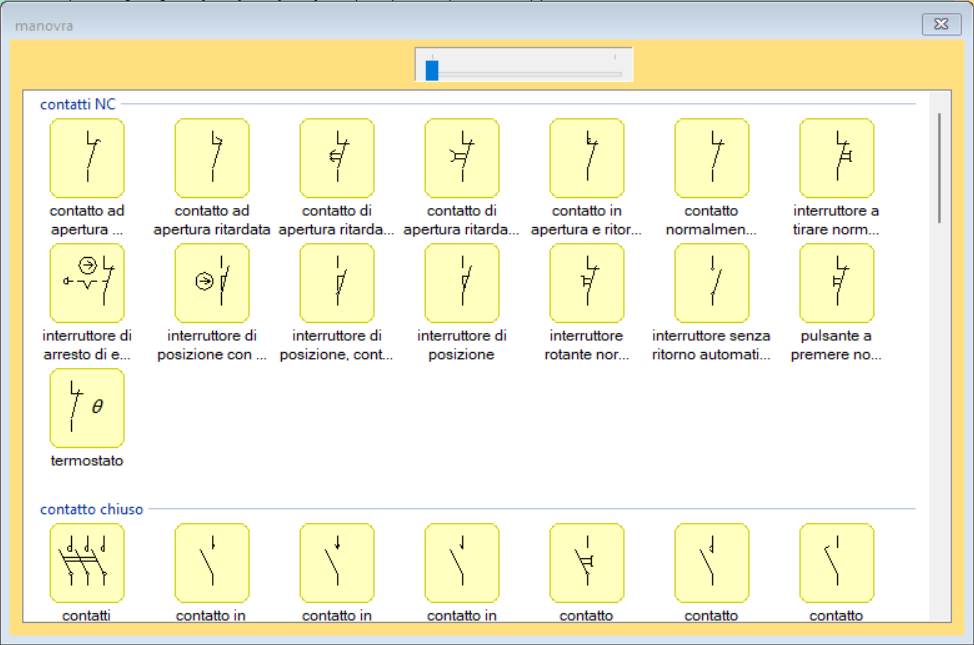
Pannello Preferiti
Il pannello Preferiti viene utilizzato per inserire simboli di circuiti usati frequentemente negli schemi.
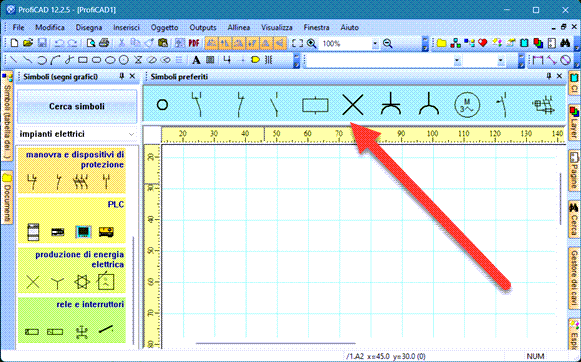
Come aggiungere un simbolo al pannello Preferiti:
Nella palette dei simboli grafici o nella finestra di dialogo "Ricerca simboli", clicca su un simbolo e seleziona la voce di menu Aggiungi ai Preferiti.
Come rimuovere un simbolo dal pannello Preferiti:
Clicca sul simbolo e premi il tasto Canc (Delete) sulla tastiera.